korekcia na greska pris edinavaneto e neuspesno vie ste na razlicna versia mw2 obasneno

Война срещу грешката
Играта на видео игри може да бъде приятно изживяване, докато не започнат да се появяват грешки и бъгове. Това е особено вярно за Call of Duty: Modern Warfare 2 , където се пускат чести актуализации за разрешаване на проблеми, но възникват нови проблеми, които могат да развалят играта. Една често срещана грешка, която играчите често срещат в MW2, е грешката „неуспешно присъединяване, вие сте на различна версия“.
Въпреки че грешката може да бъде много разочароваща, има прости решения, които могат да я разрешат бързо.
Причини за грешка при неуспешно присъединяване и нейните решения в MW2

Доста обичайно е да срещнете грешката „присъединяването е неуспешно, вие сте на различна версия“, след като е пусната нова актуализация за играта. Основната причина за тази грешка е обикновено несъответствие на версията между клиента на играта и сървъра.
най-добрият безплатен инструмент за ремонт на Windows 7 -
По същество версията на клиента на играта, инсталиран на вашия компютър или конзола, се различава от версията на сървъра, към който се опитвате да се свържете, което води до невъзможност да се присъедините към мач с вашите приятели.
За да разрешите тази грешка, най-лесното и често срещано решение е да актуализация Modern Warfare 2 до най-новата налична версия. Ако възнамерявате да играете с приятели, уверете се, че те също актуализират играта си до най-новата версия.
Актуализация на компютър
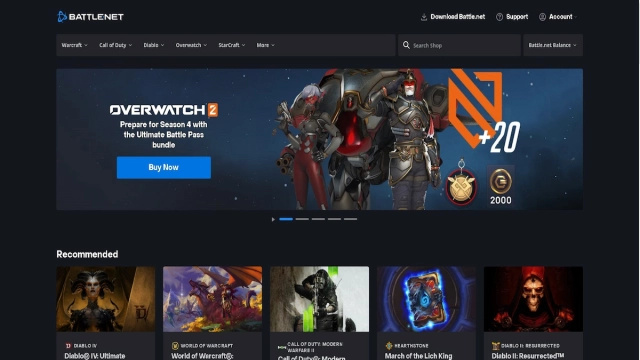
Актуализирането на играта на компютър е лесен процес, който включва няколко прости стъпки. Ако сте инсталирали играта през Battle.net:
- Стартирайте Battle.net клиент.
- След като клиентът се отвори, отворете раздела „инсталирани игри“ и изберете MW2 от списъка.
- След това щракнете върху иконата за настройки, разположена до бутона за възпроизвеждане, и изберете опцията „Проверка за актуализации“.
Ако сте инсталирали играта чрез Steam, процесът на актуализиране е малко по-различен.
- Първо отворете Steam и изберете MW2 от вашата библиотека с игри.
- След това щракнете върху Properties, последвано от Local Files и накрая щракнете върху опцията „Verify Integrity of Game Files…“.
- След това Steam автоматично ще провери за актуализации и ще актуализира вашите файлове на играта до най-новата налична версия.
Актуализация на конзоли

Актуализиране MW2 на вашата PlayStation е бърз и лесен процес, който може да се извърши, като следвате няколко прости стъпки:
уебсайт, за да гледате аниме безплатно
- Първо се уверете, че вашата конзола е свързана с интернет.
- След това отидете до раздела Игри на началния екран и потърсете вашата игра в списъка.
- Натиснете бутона „Опции“ на вашия контролер и изберете опцията „Проверка за актуализации“.
- Това ще подкани вашата конзола да провери за налични актуализации за играта и можете да продължите с актуализирането на играта, ако бъде намерена актуализация.
Ако играете MW2 на Xbox стъпките за актуализиране на играта са малко по-различни:
- От началния екран отидете на Моите игри и намерете MW2 в списъка.
- Кликнете върху „Управление на играта и добавките“ и ще можете да видите дали има налична актуализация или не.
- Ако има налична актуализация, щракнете върху бутона „Актуализиране“, за да продължите с процеса на актуализация.
Важно е да се отбележи, че ако все още срещате грешката „присъединяването е неуспешно, вие сте на различна версия“ след актуализиране на играта, трябва да проверите дали сървърите на играта са активни. Ако сървърите на играта не работят, всяко решение за разрешаване на грешката ще бъде неефективно. Освен това можете да опитате да рестартирате устройството си или да използвате друг интернет доставчик или VPN, за да отстраните и разрешите грешката.
Свързани: Как да поправите блокиращия бъг в режим Warzone 2.0 Veteran Raid